用ps制作卡通风格壁纸
来源:一起ps
作者:一起ps吧
学习:2279人次
先看效果图。

新建文档,尺寸自定,直线渐变#000000 和 #141b4c。
制作星空,建新层,填充黑色,应用杂点滤镜。

现在星星还不明显,色阶调整。
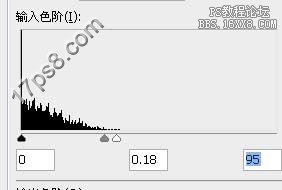
得到下图效果。

学习 · 提示
相关教程
关注大神微博加入>>
网友求助,请回答!
先看效果图。

新建文档,尺寸自定,直线渐变#000000 和 #141b4c。
制作星空,建新层,填充黑色,应用杂点滤镜。

现在星星还不明显,色阶调整。
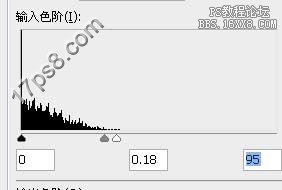
得到下图效果。

相关教程